一起来看看Windows 10 文件历史记录提示:
您的数据尚未备份怎么办吧!
文件历史记录在备份时可能出现一些小问题,比如您在Windows 10中遇到您的数据尚未备份情况,那么为什么不选择使用更加专业的第三方备份软件来保护自己的数据安全不丢失呢?
“尝试在 Windows 10 设置中备份文件,单击‘立即备份’,小轮子转动一小段时间,其上方出现消息‘正在备份您的数据......’。然后再次显示“立即备份”选项,并显示“您的数据尚未备份 Windows 10”消息。显然,无法在 Windows 10 中备份数据。怎么才能解决这个问题?”
从这个用户的案例中我们可以看出,该用户在Windows 10中无法备份数据,这会导致之前的数据由于备份不足而丢失,数据安全也得不到保障。那么,为什么会出现这个问题呢?出现此类问题时,如何保证数据的安全?本文将回答这个问题,并向您展示如何保护您的数据。
很多人发现 自 2021 年 2 月以来,使用文件历史记录无法正常备份他们的文档、音乐、照片、视频等数据,错误消息是“Windows 10 备份您的数据尚未备份”。
很多用户收到这个错误信息后,都试图寻找解决方法并修复它,但在网上并没有找到任何可行的方法。一段时间后,大约在2021年4月的Windows Update,这个问题在没有任何提示的情况下解决了。据说微软解决了这个问题,但他们不承认这个问题。综上,解决了。
为了避免再次发生Wqindows 10 文件历史提示您的数据尚未备份的情况,用户可以使用可靠的备份软件来备份自己的数据,这样可以提高数据的安全性。我想推荐傲梅轻松备份给你。以下是它的一些明显优势:
• 它支持4种备份策略,分别是文件备份、 系统备份、磁盘备份、分区备份。因此,您可以备份您想要的任何项目。
• 它支持 计划备份 以固定的时间间隔,包括每天、每周、每月。
• 它支持仅备份更改的文件 增量或差异备份.
• 它在操作系统(Windows 7、8、8.1、10、11、XP、Vista等)和存储设备(USB、HDD、SSD、NAS等)中具有很好的兼容性。
如果您想使用傲梅轻松备份解决Windows 10中您的数据尚未备份的问题,您可以进行文件备份。下面是具体的图文教程。
步骤 1. 下载傲梅轻松备份并启动软件。您可以点击软件主页左侧的“备份”,然后选择“文件备份”。
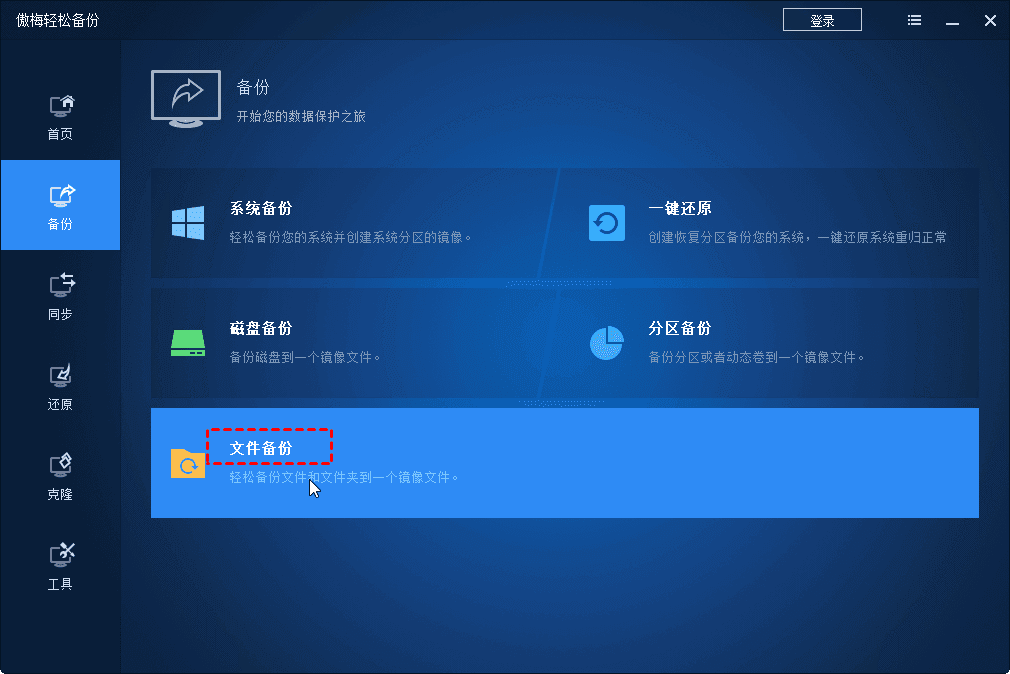
步骤 2. 单击添加文件夹或添加文件以选择您要备份的内容
。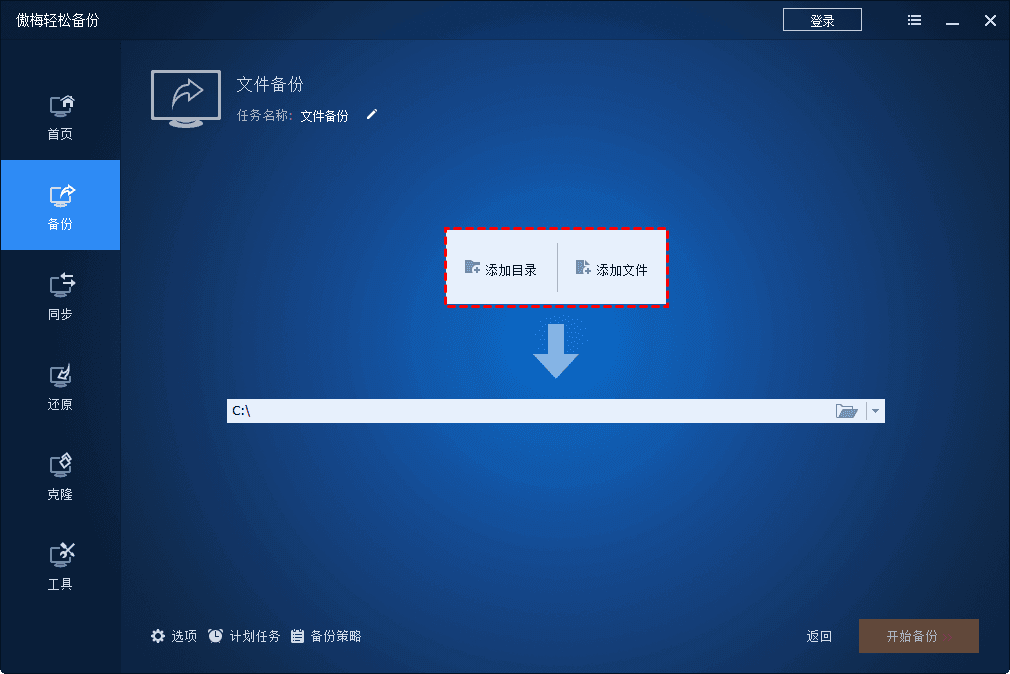
步骤 3. 选择要存储备份的位置。
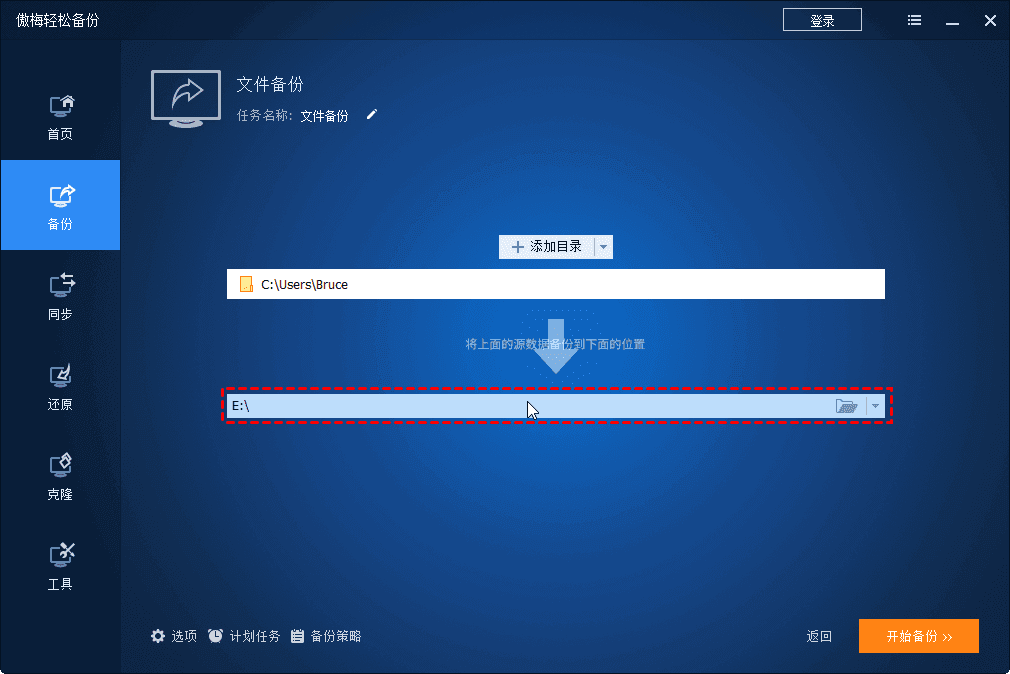
步骤 4. 您可以选择“选项或计划任务”以获取更多设置。
选项:您可以启用电子邮件通知、选择备份文件的压缩级别和选择您想要的拆分方式等。
计划备份:您可以设置备份任务,在固定INTERV自动运行的人,从而不断保护您的数据,尤其是更改后制成。
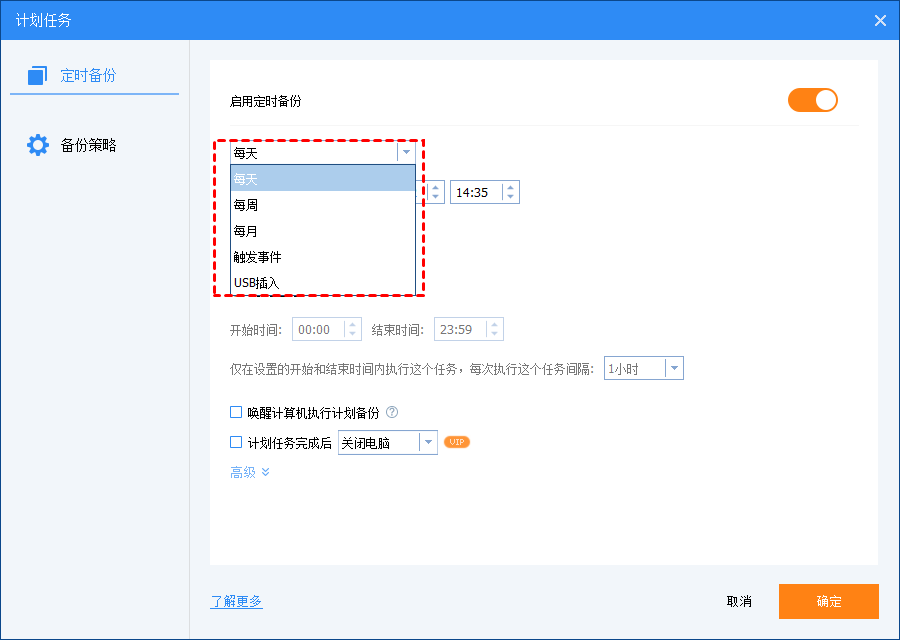
步骤 5. 完成此操作后,单击"开始备份"以备份您的系统和数据。
提示:
• 如果您只想备份更改的数据而不是每次都备份所有数据,则可以使用 增量备份或差异备份
• 如果不想被多次备份导致磁盘空间不足所困扰,可以在轻松备份中使用备份策略功能
您的数据尚未备份到 Windows 10,这一问题已由微软解决,但它不承认。如果您不想因为这种情况而丢失数据,您可以考虑使用更可靠的备份软件,例如傲梅轻松备份
通过使用它,您可以备份您想要的内容,例如,文件备份, 系统, 磁盘备份, 还有更多实用的备份功能,如日/周/月备份、 增量/差异备份、普通或高压缩级别等。